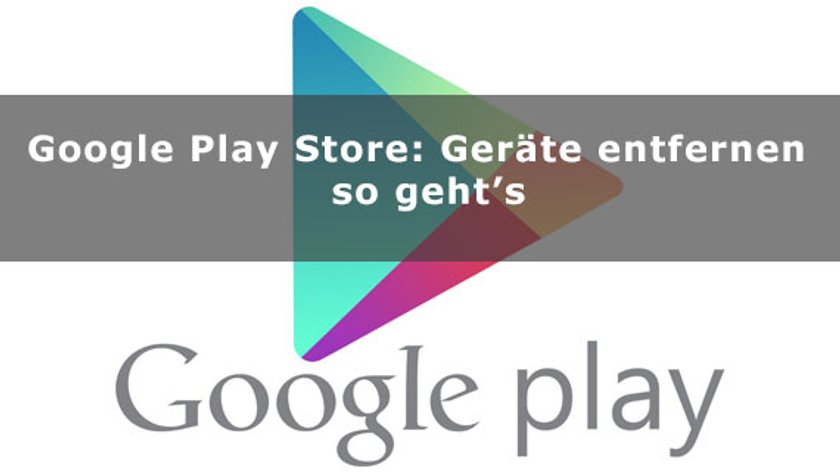Im Laufe der Zeit häufen sich meist viele Smartphones und Tablets im Google Play Store an, welche schon längst nicht mehr genutzt werden oder sich gar nicht mehr im eigenen Besitz befinden. Wie ihr dennoch ein wenig Ordnung in das Installationsmenü bekommt, zeigen wir euch in diesem Artikel.
Alte Geräte im Google Play Store deaktivieren
Leider lassen sich alte Smartphones und Tablets im Google Play Store noch nicht endgültig löschen. Es bleibt also nur die Möglichkeit, diese für zukünftige Käufe auszublenden, um das Google Play-Installationsmenü ein wenig zu schrumpfen.
- Öffnet den Play Store im Browser an eurem Computer.
- Klickt oben rechts auf das Zahnradsymbol, um zu den Einstellungen zu gelangen oder nutzt direkt diesen Link.
- Unter “Meine Geräte“ könnt ihr nun die gewünschten Änderungen vornehmen.
- Wenn ihr den Haken bei „Präsenz“ entfernt, wird das jeweilige Gerät nicht mehr angezeigt.
Geräte-Nicknamen hinzufügen
Um euer Smartphone oder Tablet bei der Installation von Apps leichter identifizieren zu können, gibt es die Möglichkeit, den eigenen Geräten Spitznamen zu geben. Dazu müsst ihr in der oben beschriebenen Ansicht lediglich auf „Bearbeiten“ klicken und könnt anschließend im Textfeld, das unter „Name“ erscheint, den gewünschten Nicknamen eintragen.
Hat dir der Beitrag gefallen? Folge uns auf WhatsApp und Google News und verpasse keine Neuigkeit rund um Technik, Games und Entertainment.